最近有小伙伴在升级 windows11中文版系统 之后,发现开机出现了闪屏的情况,这让许多用户束手无策,遇到这样的问题该怎么办呢,其实我们可以通过任务管理器来进行解决,一起跟着
最近有小伙伴在升级windows11中文版系统之后,发现开机出现了闪屏的情况,这让许多用户束手无策,遇到这样的问题该怎么办呢,其实我们可以通过任务管理器来进行解决,一起跟着小编来看看win11升级后闪屏的详细修复方法吧。
具体步骤如下:
1、开机后打开任务管理器。

2、点击文件运行新任务—进入CMD。
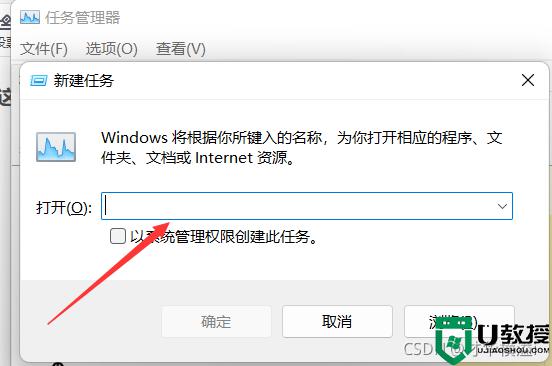
3、输入control。
4、点时钟和区域。
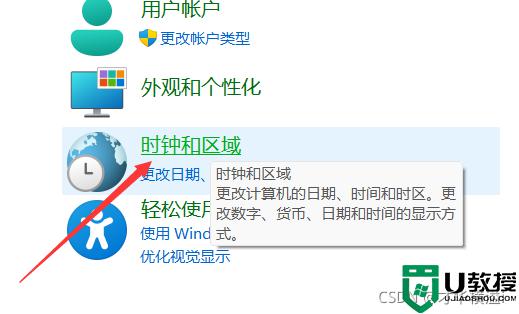
5、日期和时间。
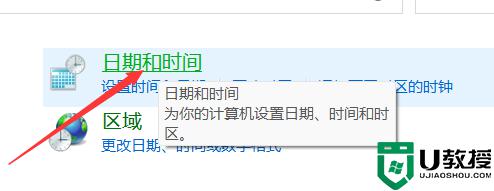
6、把下面的时区设置一下。
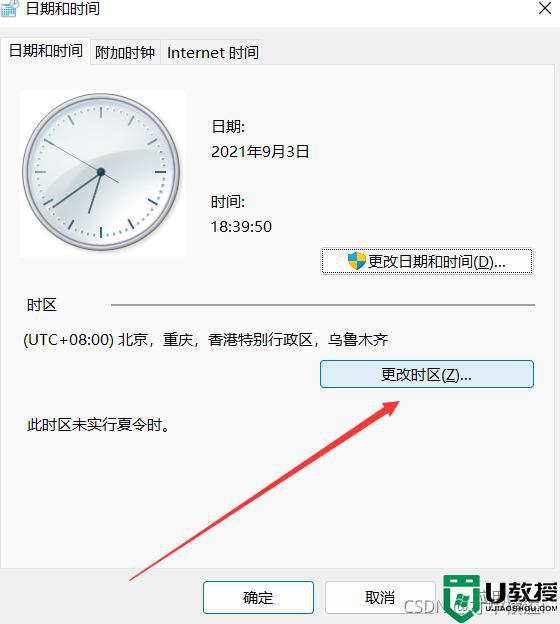
这样就解决了。
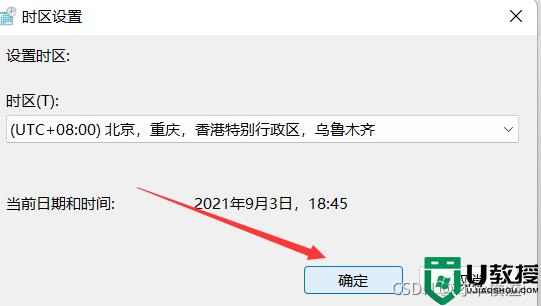
以上就是升级Windows11后闪屏的全部解决方法,还有不懂得用户就可以根据小编的方法来操作吧,希望能够帮助到大家。
